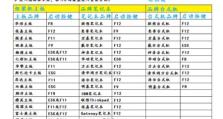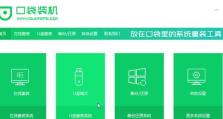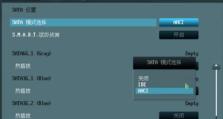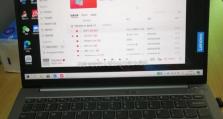电脑无法联网的解决方法(如何快速修复无法联网的电脑问题)
随着科技的发展,电脑成为我们生活中必不可少的工具之一。然而,在使用电脑过程中,我们有时会遇到无法联网的问题。本文将为大家介绍一些常见的电脑无法联网的原因以及解决方法,帮助大家快速修复这个问题。
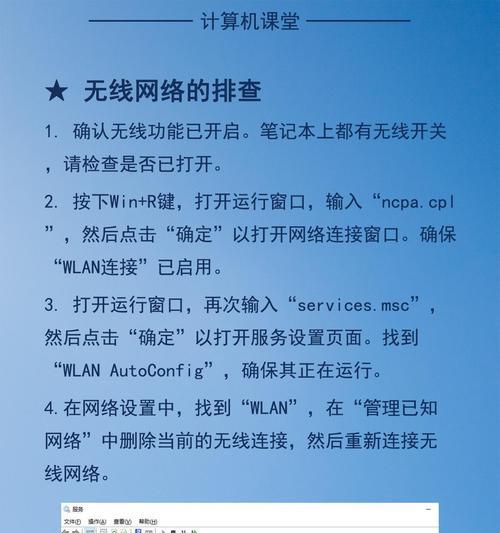
一:检查网络线是否连接正常
我们需要检查一下网络线是否连接正常。确保网线插入电脑的网口处,网线插头没有松动或者断裂,同时确保网络线与路由器或者Modem之间的连接也是正常的。
二:确认无线网络连接是否正确
如果你使用的是无线网络,那么需要确认无线网络连接是否正确。可以通过点击电脑任务栏右下角的网络图标来检查当前连接的无线网络,如果有多个无线网络,请确认选择了正确的无线网络名称。
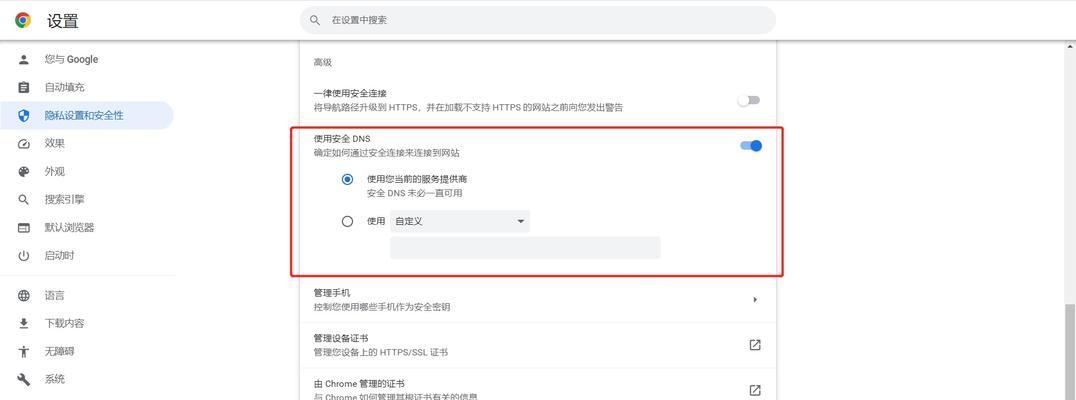
三:检查电脑中的网络设置
接下来,我们需要检查一下电脑中的网络设置。可以在控制面板中找到网络和共享中心,点击“更改适配器设置”,检查本地连接属性是否正确设置,以及是否启用了IPV4或IPV6。
四:检查防火墙设置
有时候防火墙的设置也会影响电脑的联网情况。在控制面板中找到WindowsDefender防火墙,检查防火墙的设置是否阻止了网络连接。可以尝试临时禁用防火墙来查看是否可以恢复联网。
五:重置网络适配器
如果上述方法都没有解决问题,可以尝试重置网络适配器。在命令提示符窗口中输入“netshintipreset”,然后按下回车键。重启电脑后,重新配置网络连接,看是否可以解决无法联网的问题。
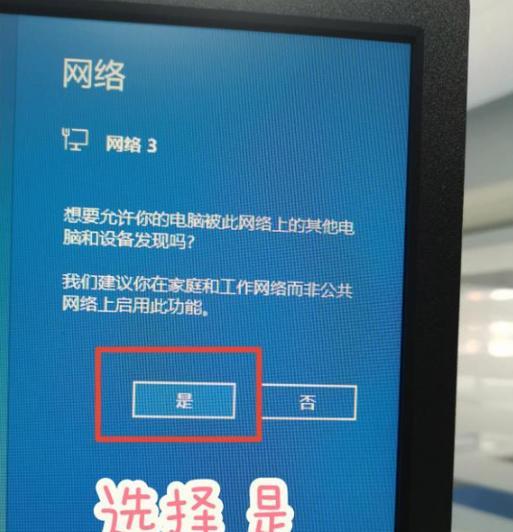
六:更新网络适配器驱动程序
有时候电脑无法联网是由于网络适配器驱动程序过旧或者损坏导致的。可以通过设备管理器找到网络适配器,右键点击选择“更新驱动程序”,让系统自动检测并更新最新的驱动程序。
七:检查网络供应商设置
如果你是通过宽带供应商提供的服务上网,可以联系网络供应商的客服部门,确认一下账号信息是否正确,以及是否有其他问题导致无法正常联网。
八:尝试使用其他设备联网
如果你有其他设备,如手机、平板电脑等可以正常联网,那么说明问题很可能出在电脑上。可以尝试重新启动电脑或者将问题电脑连接到其他网络进行测试。
九:检查DNS设置
DNS(域名系统)是解析网址的重要环节,如果DNS设置不正确,可能导致无法联网。可以尝试在网络适配器的属性中更改DNS服务器地址为8.8.8.8或者114.114.114.114,然后重新连接网络。
十:使用系统自带的网络故障排除工具
Windows系统提供了一些故障排除工具,可以帮助我们快速找到并修复电脑无法联网的问题。可以在控制面板中找到“故障排除”,然后选择“Internet连接”或者“网络适配器”,运行相应的故障排除工具。
十一:检查网络设备是否正常工作
除了电脑本身的问题,还需要检查一下网络设备是否正常工作。可以将路由器或者Modem重新启动一下,或者尝试连接到其他设备上看是否能够正常联网。
十二:查找并解决网络冲突问题
有时候,电脑无法联网是由于网络冲突问题导致的。可以在命令提示符窗口中输入“ipconfig/release”和“ipconfig/renew”来释放和更新IP地址,尝试解决网络冲突。
十三:清除缓存和临时文件
清除缓存和临时文件可以帮助解决一些电脑无法联网的问题。可以使用清理工具或者手动删除浏览器的缓存和临时文件,然后重新启动电脑。
十四:联系专业人士
如果经过上述方法仍然无法解决电脑无法联网的问题,建议联系专业人士进行帮助和修复。他们可以进一步检查电脑的硬件和软件,并提供相应的解决方案。
电脑无法联网是一个常见的问题,但通过一些简单的设置方法,我们可以快速解决这个问题。本文介绍了15种常见的解决方法,包括检查网络线连接、确认无线网络连接、检查网络设置等。希望这些方法可以帮助大家顺利解决电脑无法联网的问题,提高工作和生活效率。